أفضل 5 برامج نسخ احتياطي لـ iPhone في عام 2020 (يجب قراءتها)
28 مارس 2022 • تم التسجيل في: بيانات النسخ الاحتياطي بين الهاتف والكمبيوتر الشخصي • حلول مثبتة
هل تبحث عن أفضل برامج النسخ الاحتياطي لـ iPhone في عام 2020؟ لدي قائمة بأفضل برامج النسخ الاحتياطي التي يمكن أن تخطر ببالك. يعد النسخ الاحتياطي وحماية الملفات المهمة أو الصور أو مقاطع الفيديو أو جهاز iPhone بأكمله مهمة بالغة الأهمية في استعادة بياناتك فقط في حالة تعرضك لفشل في النظام أو في حالة قيامك بحذف ملفاتك عن طريق الخطأ. ومع ذلك ، ليست كل برامج النسخ الاحتياطي لـ iPhone متساوية. قد تنسخ بعض برامج النسخ الاحتياطي على iPhone ملفاتك إلى مواقع ملفات مختلفة ، بينما قد ينسخ البعض الآخر صورة دقيقة حتى تتمكن من استعادتها عند الحاجة.
عند التسوق للحصول على برنامج النسخ الاحتياطي على iPhone ، ستدرك أن الأنواع المختلفة من البرامج لها ميزات مختلفة. ومع ذلك ، فإن بعض الميزات مهمة إذا كنت تريد أقصى حماية لمعلوماتك العميقة.
- الجزء 1: Dr.Fone - النسخ الاحتياطي للهاتف (iOS)
- الجزء 2: برنامج Aiseesoft Fonelab iPhone Backup
- الجزء 3: برنامج النسخ الاحتياطي CopyTrans iPhone
- الجزء 4: أداة النسخ الاحتياطي على iPhone
- الجزء 5: FunV10 iPhone Backup Software
الجزء 1: Dr.Fone - النسخ الاحتياطي للهاتف (iOS)
تسمح بعض برامج iPhone Backup مثل Dr.Fone - Phone Backup (iOS) لمستخدميها بالنسخ الاحتياطي واستعادة بياناتهم بشكل انتقائي. يساعدك Dr.Fone في اتخاذ الخيار الأفضل بناءً على طلبك. لأغراض أمنية ، يُنصح بشدة أن يكون لديك ملف نسخ احتياطي منتظم لجميع أجهزة iDevices الخاصة بك فقط في حالة فقد جهازك أو إتلافه أو استبداله. يساعدك Dr.Fone على نسخ معلومات جهاز iOS احتياطيًا وتصديرها مباشرة إلى جهاز الكمبيوتر الخاص بك ، مما يسهل على المستخدمين نسخ بيانات iPhone و iPad و iPod وطباعتها على أجهزة الكمبيوتر الخاصة بهم.

Dr.Fone - النسخ الاحتياطي للهاتف (iOS)
انتقائي النسخ الاحتياطي iPhone الخاص بك في 3 دقائق!
- بنقرة واحدة لإجراء نسخ احتياطي لجهاز iOS بالكامل على جهاز الكمبيوتر الخاص بك.
- دعم النسخ الاحتياطي للتطبيقات الاجتماعية على أجهزة iOS ، مثل WhatsApp و LINE و Kik و Viber.
- السماح بمعاينة واستعادة أي عنصر من النسخة الاحتياطية إلى الجهاز.
- قم بتصدير ما تريده من النسخة الاحتياطية إلى جهاز الكمبيوتر الخاص بك.
- لا تفقد البيانات على الأجهزة أثناء الاستعادة.
- نسخ احتياطي انتقائي واستعادة أي بيانات تريدها.
- يعمل مع جميع أجهزة iOS. متوافق مع أحدث إصدار من iOS 13.

- متوافق تمامًا مع نظام التشغيل Windows 10 أو Mac 10.15.
خطوات النسخ الاحتياطي لبيانات iPhone بشكل انتقائي
الخطوة 1: قم بتوصيل iDevice بجهاز الكمبيوتر الخاص بك
بعد تشغيل Dr.Fone على جهاز الكمبيوتر الخاص بك ، انقر فوق "النسخ الاحتياطي للهاتف". باستخدام كابل USB الخاص بك ، قم بتوصيل iDevice بجهاز الكمبيوتر الخاص بك. افتراضيا ، د. سيكتشف Dr.Fone تلقائيًا جهاز iOS الخاص بك.

الخطوة 2: تحديد الملفات للنسخ الاحتياطي
بعد توصيل جهاز iDevice الخاص بك ، حدد الملفات التي تريد نسخها احتياطيًا عن طريق تحديد المربع الموجود بجوار المجلدات ثم النقر فوق خيار "النسخ الاحتياطي".

الخطوة 3: مراقبة عملية النسخ الاحتياطي
بمجرد النقر فوق خيار النسخ الاحتياطي ، ستبدأ عملية النسخ الاحتياطي التي تستغرق بضع دقائق حسب حجم تخزين جهازك.

الخطوة 4: عرض محتوى النسخ الاحتياطي لـ iPhone
بمجرد انتهاء عملية النسخ الاحتياطي للبيانات ، انقر فوق عرض محفوظات النسخ الاحتياطي. سيعرض Dr.Fone جميع ملفات النسخ الاحتياطي للمحفوظات. حدد الأحدث وانقر فوق عرض ، ستتمكن من رؤية جميع محتويات النسخ الاحتياطي.

الخطوة 5: تصدير بيانات النسخ الاحتياطي بشكل انتقائي
بمجرد انتهاء عملية النسخ الاحتياطي ، تحقق لمعرفة ما إذا كان لديك جميع المعلومات المطلوبة قبل أن تتمكن من تصدير الملفات. على الجانب الأيمن من واجهتك ، انقر فوق خيار "استعادة إلى الجهاز" أو "تصدير إلى الكمبيوتر". سيقوم Dr.Fone تلقائيًا باستعادة بياناتك أو تصديرها إلى الخيارات المختارة.

من خلال أربع خطوات بسيطة فقط ، سيتم نسخ ملفاتك احتياطيًا بسهولة في مواقع الملفات التي اخترتها.
الجزء 2: برنامج Aiseesoft Fonelab iPhone Backup
برنامج Aiseesoft Fonelab iPhone Backup هو برنامج نسخ احتياطي عالي المستوى لجهاز iPhone يقوم بعمل نسخة احتياطية لبياناتك بشكل آمن من جهازك. إنه مناسب تمامًا لأنظمة تشغيل Windows و Mac. يعد برنامج Aiseesoft Fonelab iPhone Backup من بين أفضل برامج النسخ الاحتياطي لـ Apple iPhone ويرجع الفضل في ذلك جزئيًا إلى حقيقة أنه يمكنه نسخ الملفات احتياطيًا من أجهزة iTunes و iCloud و iOS. بصرف النظر عن توافقه مع إصدارات iOS المختلفة ، يمكن لبرنامج النسخ الاحتياطي لجهاز iPhone هذا بسهولة إجراء نسخ احتياطي لجميع البيانات الموجودة في هاتفك بما في ذلك جهات اتصال الهاتف والتذكيرات والموسيقى وألبومات الصور ومقاطع الفيديو في بضع دقائق.
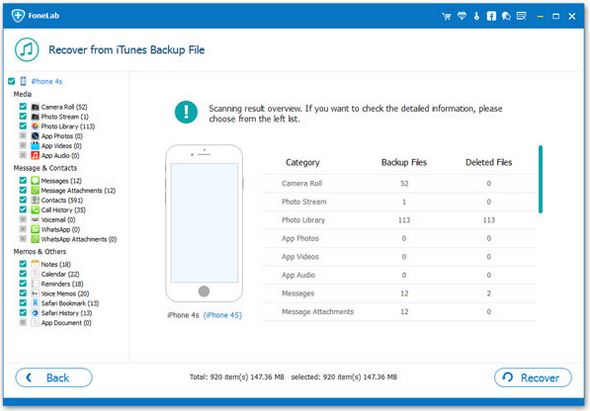
الايجابيات
-يمكنك إجراء نسخ احتياطي لما يصل إلى 19 نوعًا مختلفًا من الملفات في أقصر وقت على الإطلاق.
- يدعم أحدث إصدار من iPhone 6S وكذلك iOS 9 مما يجعله مثاليًا لعدد كبير من مستخدمي iPhone.
-لأنه يأتي مع واجهة المستخدم الرسومية سهلة الاستخدام مما يجعلها مواتية للعديد من المستخدمين.
سلبيات
إنه غير متوافق مع أي إصدار iOS أقل من X ، وبالتالي يحظر بعض الأفراد الذين ربما لا يزالون يستخدمون الإصدار X.
- عند 80 دولارًا ، قد يجد بعض المستخدمين أنها باهظة الثمن بعض الشيء.
الجزء 3: برنامج النسخ الاحتياطي CopyTrans iPhone
أثناء استخدام برنامج CopyTrans للنسخ الاحتياطي لجهات الاتصال على iPhone ، من السهل تنظيم المعلومات وتحريرها وحذفها بالإضافة إلى التحكم في جميع بياناتك والحفاظ عليها بأمان. إنه من بين أفضل البرامج التي يمكن استخدامها أثناء إدارة البيانات المعقولة.
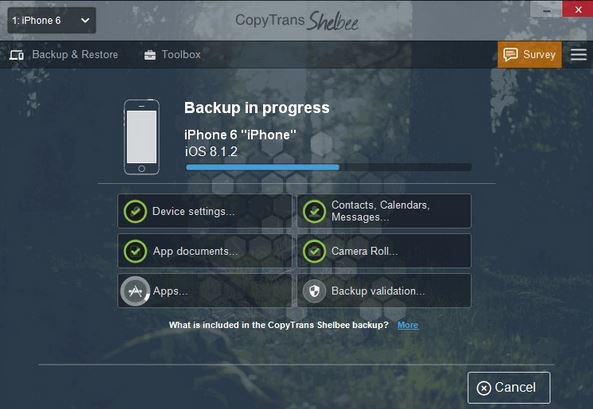
الايجابيات
-من السهل نقل برامج Microsoft exchange من مستخدم فقد تعقب خادم التبادل السابق الخاص به.
-يأتي بواجهة ممتازة وجميلة وبسيطة.
سلبيات
-يمكنك نقل 50 جهة اتصال فقط لعملية شراء واحدة. إذا كنت بحاجة إلى المزيد من خيارات النسخ الاحتياطي ، فسيتعين عليك شراء مرة أخرى.
الجزء 4: أداة النسخ الاحتياطي على iPhone
يقوم هذا البرنامج بعمل نسخة احتياطية من المعلومات الشائعة مثل الرسائل القصيرة وسجل المكالمات ودفتر العناوين الخاص بك على iPhone و iPad و iPod Touch. إذا كنت ترغب في استعادة البيانات إلى جهاز iPhone الخاص بك ، فما عليك سوى الانتقال إلى علامة تبويب الاستعادة وتحديد التاريخ والمعلومات التي تريد نسخها احتياطيًا.
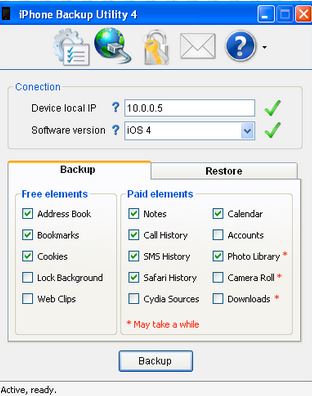
الايجابيات
- أنت بحاجة إلى مساحة خالية تبلغ 2 ميجابايت قبل نسخ ملفاتك احتياطيًا.
سلبيات
-لا يأتي مع ميزة ترقية مما يعني ببساطة أنه سيتعين عليك استخدام إصدار قديم طوال الوقت.
الجزء 5: FunV10 iPhone Backup Software
يقوم هذا البرنامج بمزامنة بياناتك باستخدام عنوان بريدك الإلكتروني. يمكنك أيضًا استخدام AOL عن طريق تحديد دفتر عناوين على شاشة دفتر العناوين. بعد تسجيل الجهاز ، ستتلقى مزيدًا من الإرشادات حول كيفية عمل نسخة احتياطية من معلوماتك.
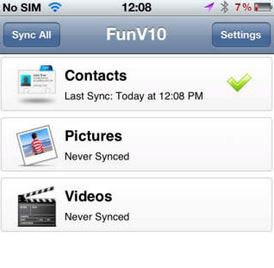
الايجابيات
-إنه أفضل برنامج يمكن استخدامه أثناء مزامنة جهات الاتصال ومقاطع الفيديو والصور.
سلبيات
-لا يدعم النسخ الاحتياطي للبريد الإلكتروني.
يعد النسخ الاحتياطي للملفات أمرًا ضروريًا لحماية أعمالك وتشغيلها. من المهم دائمًا حماية شركتك أو بياناتك الشخصية من الضياع ، والطريقة الوحيدة للقيام بذلك هي الحصول على برنامج النسخ الاحتياطي المناسب. على الرغم من أن كل برنامج نسخ احتياطي لـ iPhone يأتي مع ميزاته ، فمن الواضح أنها تختلف عن بعضها البعض. على سبيل المثال ، يدعم برنامج FunV10 المزامنة بينما لا تدعم بعض البرامج المذكورة. على الرغم من أن بعض البرامج قد تكون باهظة الثمن ، إلا أنها لا تقدم خدمات متساوية مقارنة ببرنامج Dr.Fone وهو أرخص بكثير. نظرًا لأن لدينا الكثير من برامج النسخ الاحتياطي على iPhone ، فمن المستحسن دائمًا الحصول على أفضل البرامج مثل Dr.Fone التي تناسب تمامًا احتياجاتك الشخصية والتجارية.
iPhone النسخ الاحتياطي والاستعادة
- بيانات iPhone الاحتياطية
- النسخ الاحتياطي لجهات اتصال iPhone
- رسائل iPhone النصية الاحتياطية
- صور iPhone الاحتياطية
- تطبيقات iPhone الاحتياطية
- كلمة مرور iPhone الاحتياطية
- جيلبريك النسخ الاحتياطي تطبيقات iPhone
- حلول النسخ الاحتياطي على iPhone
- أفضل برامج النسخ الاحتياطي على iPhone
- iPhone النسخ الاحتياطي إلى iTunes
- بيانات iPhone مؤمنة النسخ الاحتياطي
- iPhone النسخ الاحتياطي إلى Mac
- موقع iPhone النسخ الاحتياطي
- كيفية عمل نسخة احتياطية من iPhone
- iPhone النسخ الاحتياطي إلى الكمبيوتر
- نصائح النسخ الاحتياطي على iPhone






بهافيا كوشيك
محرر مساهم